8 सर्वश्रेष्ठ Samsung Galaxy Z Flip6 टिप्स और ट्रिक्स
नया फ़ोन ख़रीदना और उसकी विशेषताओं की समीक्षा करना एक रोमांचक प्रक्रिया हो सकती है। हालाँकि, इस सब में, युक्तियों और युक्तियों की भूमिका को नहीं भूलना महत्वपूर्ण है जो आपके नए फोन का उपयोग करने के अनुभव को बेहतर बनाने में मदद कर सकते हैं। इसलिए यदि आपने हाल ही में Galaxy Z Flip6 खरीदा है, तो सर्वोत्तम Samsung Galaxy Z Flip6 टिप्स और ट्रिक्स की इस सूची को देखने से न चूकें। आएँ शुरू करें।
1. दुभाषिया उपकरण के साथ भाषा बाधा को पार करें
गैलेक्सी एआई गैलेक्सी जेड फ्लिप6 की प्रमुख विशेषताओं में से एक है। यह तालिका में कई फायदे लाता है, और दुभाषिया उपकरण उनमें से एक है। इसके इस्तेमाल से आप लाइव बातचीत को अपनी पसंदीदा भाषा में बदल सकते हैं। लेकिन इससे पहले कि हम आगे बढ़ें, हम आपको बता दें कि व्याख्या हमेशा सही नहीं होती है। हालाँकि, अच्छी खबर यह है कि आपको बातचीत का मोटा-मोटा सार मिल गया है।
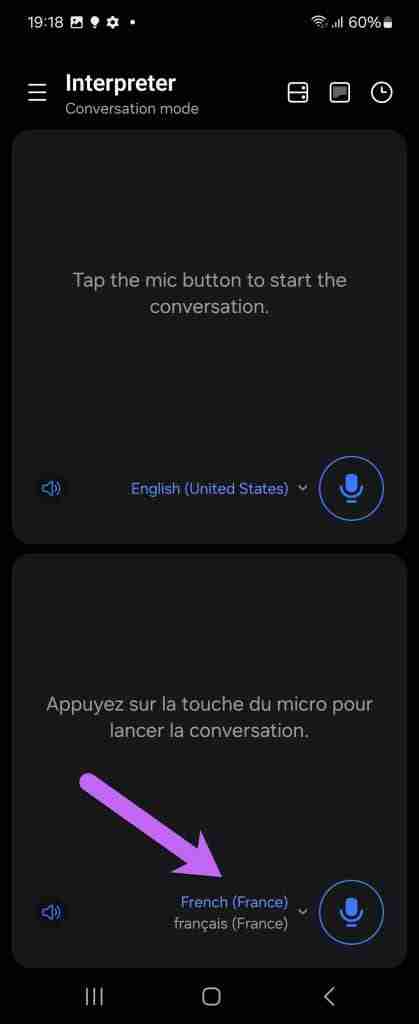
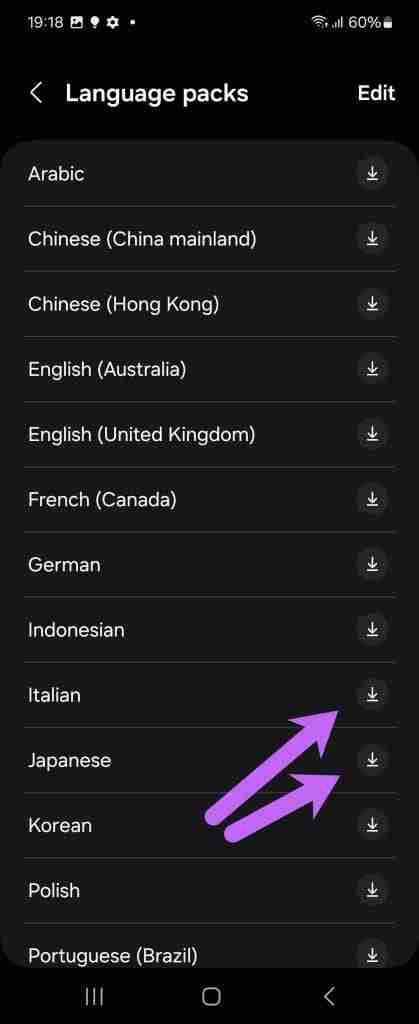
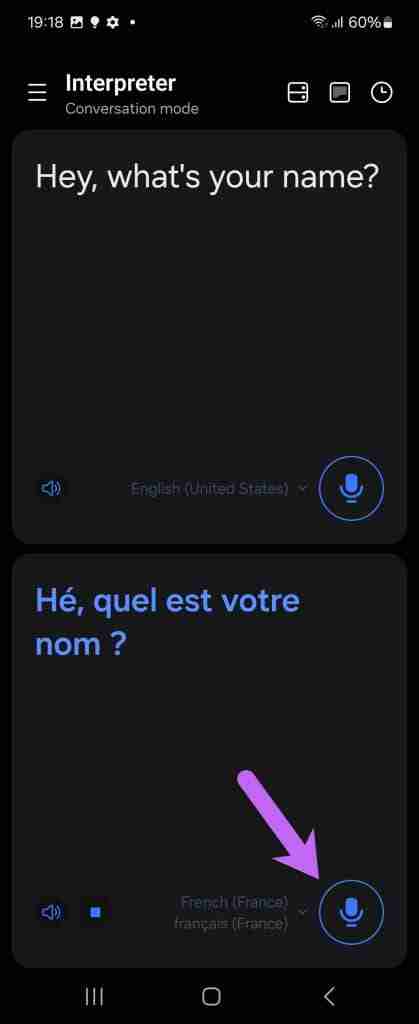
2. एक कलाकार बनें (कोई मज़ाक नहीं!)
गैलेक्सी एआई अन्य बारीकियां लाता है, जैसे स्केच टू इमेज टूल। जैसा कि इसके नाम से पता चलता है, आप मौजूदा छवि का रेखाचित्र बना सकते हैं और गैलेक्सी एआई को अपना जादू दिखाने दे सकते हैं। क्या जन्मदिन की तस्वीरों में टियारा या गुब्बारे गायब हैं? परवाह नहीं; एआई हिस्सा अंतर को पाटने में मदद कर सकता है।
स्केच को एआई में सक्षम करने के लिए, एक फोटो खोलें और एआई आइकन (बाएं से तीसरा आइकन) पर टैप करें। चित्र पर बनाएं, Generate पर टैप करें, और जादू को प्रकट होते देखने के लिए कुछ सेकंड प्रतीक्षा करें।
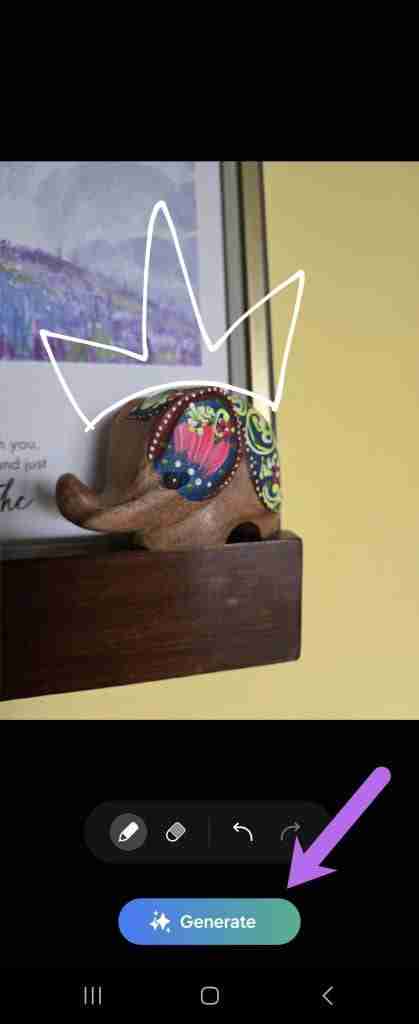
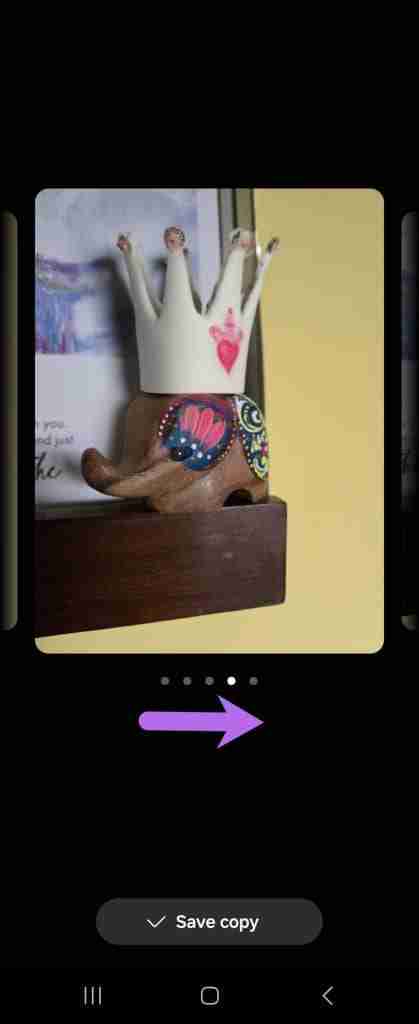
दिलचस्प बात यह है कि आप स्केच टू एआई के साथ भी प्रयोग कर सकते हैं और अपने डूडल में रंग जोड़ सकते हैं। आरंभ करने के लिए, आप सैमसंग नोट्स पर डूडल बना सकते हैं और फिर एआई सेटिंग्स के माध्यम से अपना काम कर सकते हैं।
3. कवर स्क्रीन विजेट अनुकूलित करें
निश्चित रूप से, कवर स्क्रीन Samsung Z Flip6 का मुख्य आकर्षण है। इसलिए, इसका अधिकतम लाभ उठाना ही उचित है। आप उन विजेट को ऑर्डर करके और जोड़कर शुरू कर सकते हैं जिनका आप अक्सर उपयोग करते हैं। उदाहरण के लिए, आप स्क्रीन पर संपर्क विजेट जोड़ सकते हैं। इस तरह, जब आप अपने इयरफ़ोन पर हों, तो आप सीधे कवर स्क्रीन से अपने पसंदीदा को कॉल कर सकते हैं।
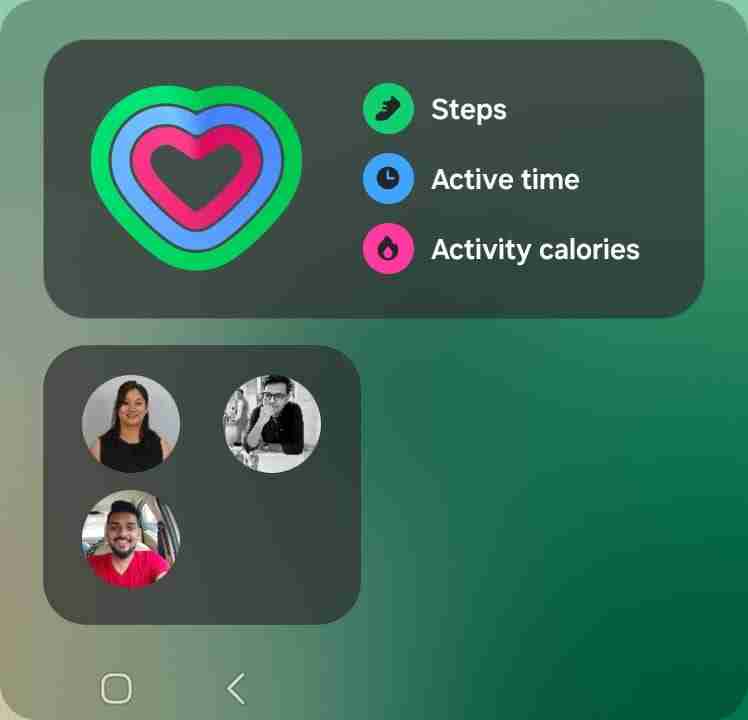
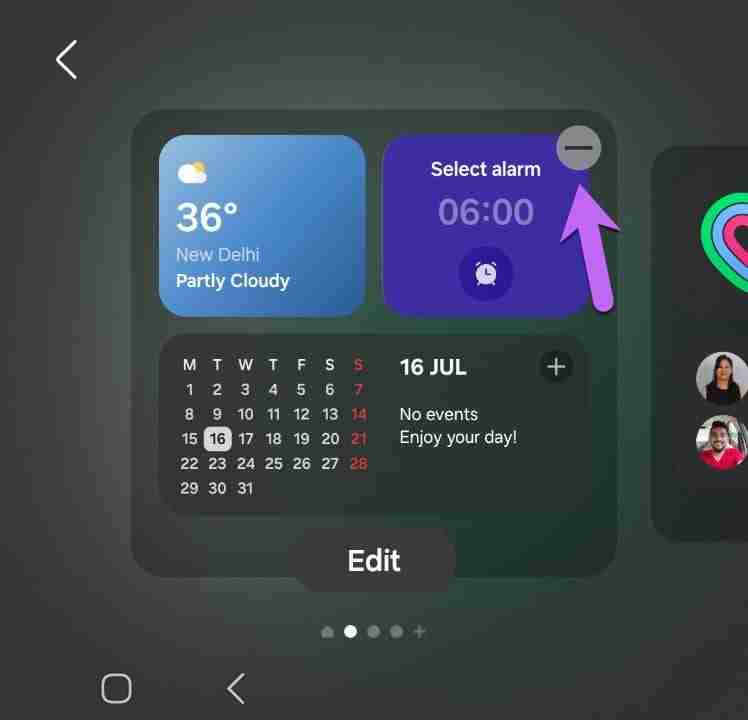
कवर स्क्रीन को कस्टमाइज़ करने के लिए, सेटिंग्स > कवर स्क्रीन > विजेट्स पर जाएं, और अपनी पसंद का ऐप चुनें।
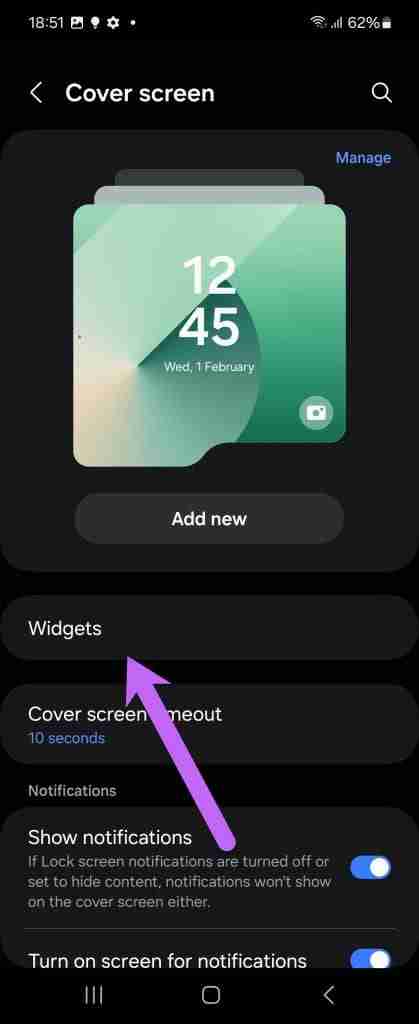
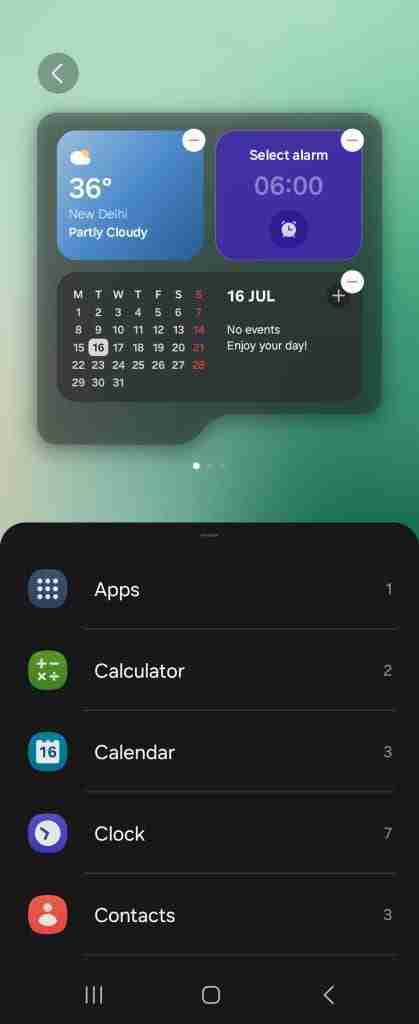
एक बार हो जाने के बाद, आप विजेट का चयन कर सकते हैं और उन्हें लेआउट के अनुसार जोड़ सकते हैं।
4. कवर स्क्रीन पूर्वावलोकन
हां, Z Flip6 एक सेल्फी कैमरे के साथ आता है। हालाँकि, जब आप मुख्य कैमरे का उपयोग करके सेल्फी क्लिक कर सकते हैं तो द्वितीयक कैमरे का उपयोग क्यों करें? यदि आपके विचार हमारे विचारों से मेल खाते हैं, तो सबसे अच्छी बात यह है कि कवर स्क्रीन पूर्वावलोकन विकल्प का उपयोग करें।

आप न केवल अपनी सेल्फी के लिए प्राथमिक कैमरे का उपयोग कर पाएंगे, बल्कि बेहतर शॉट्स भी फ्रेम कर पाएंगे। और चूंकि आपके पास एक वाइड-एंगल कैमरा है, आप हमेशा अपनी तस्वीरों में और अधिक शामिल कर सकते हैं।
इसे सक्षम करने के लिए, कैमरा ऐप खोलें और ऊपरी-दाएं कोने पर छोटा वर्गाकार आइकन टैप करें। कैमरा पूर्वावलोकन सामने दिखाई देगा. अब, आपको बस क्लिक करना है।
5. कवर स्क्रीन पर ऐप्स जोड़ें
हां, गैलेक्सी Z फ्लिप6 की कवर स्क्रीन पहले से बड़ी है, जिसका मतलब है कि जरूरत पड़ने पर आप इसे अपनी प्राथमिक स्क्रीन के रूप में भी इस्तेमाल कर सकते हैं। डिफ़ॉल्ट रूप से, फ़ोन आपको कुछ विजेट के साथ खेलने की सुविधा देता है, जिन्हें तुरंत बदला जा सकता है।
ऐसा करने के लिए, सेटिंग्स > उन्नत सुविधाएं > लैब्स > कवर स्क्रीन पर अनुमत ऐप्स पर जाएं। इसके बाद, टॉगल करें उन ऐप्स के लिए स्विच जिन्हें आप कवर स्क्रीन पर चाहते हैं।
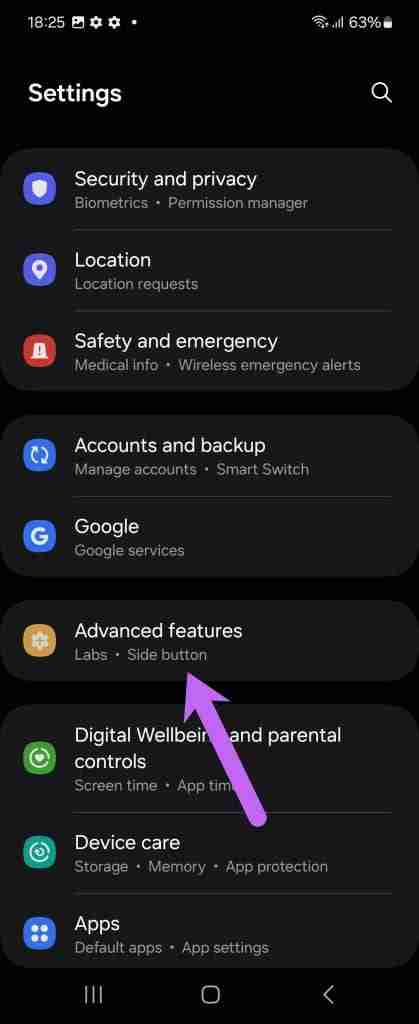
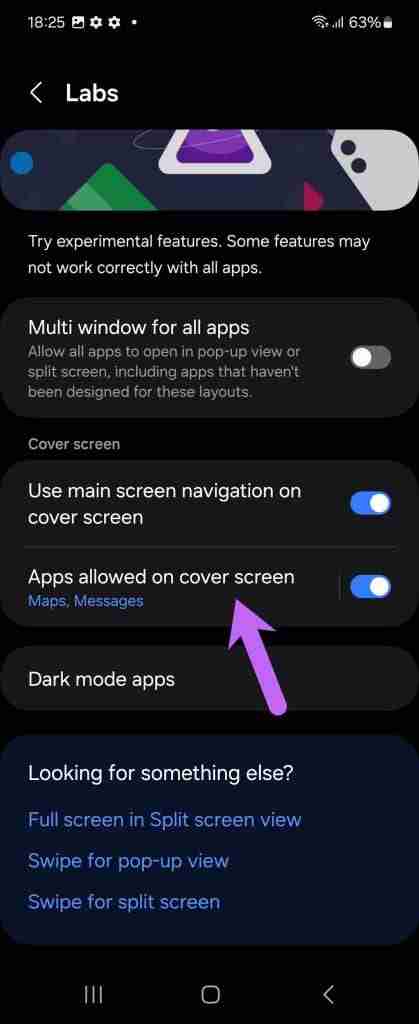
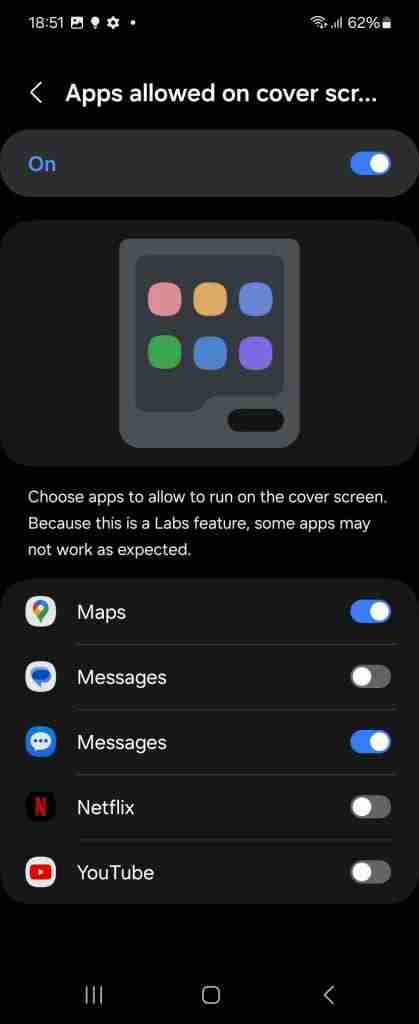
ध्यान दें कि आप कोई भी ऐप नहीं जोड़ सकते; फ़ोन में Google मैप्स, मैसेज और नेटफ्लिक्स जैसे ऐप्स की पूर्व-चयनित सूची है।
6. थर्ड-पार्टी कोलाज ऐप्स को बाहर निकालें
इंस्टाग्राम पर एक साफ-सुथरा कोलाज अपलोड करना चाहते हैं लेकिन विज्ञापन-युक्त कोलाज ऐप इंस्टॉल नहीं करना चाहते हैं? परवाह नहीं; आपके नए Z Flip6 के पास आपके लिए उत्तर है। अंतर्निहित सेटिंग्स का उपयोग करके, आप एक शानदार नई GIF, कोलाज या यहां तक कि एक लघु फिल्म भी बना सकते हैं। कोई मजाक नहीं।
आपको बस अपने फ़ोन की गैलरी पर जाना है, कुछ फ़ोटो चुनें, और बनाएं पर टैप करें। कोलाज चुनें और वह फ़्रेम चुनें जो आप चाहते हैं। इतना ही!
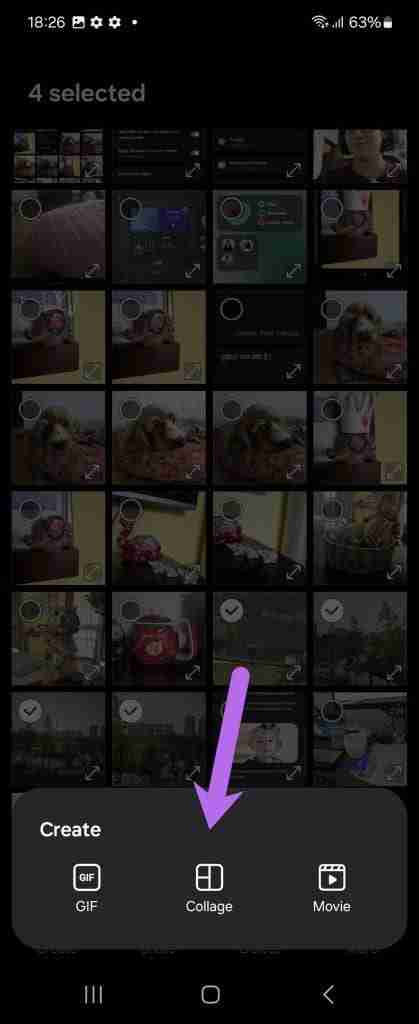
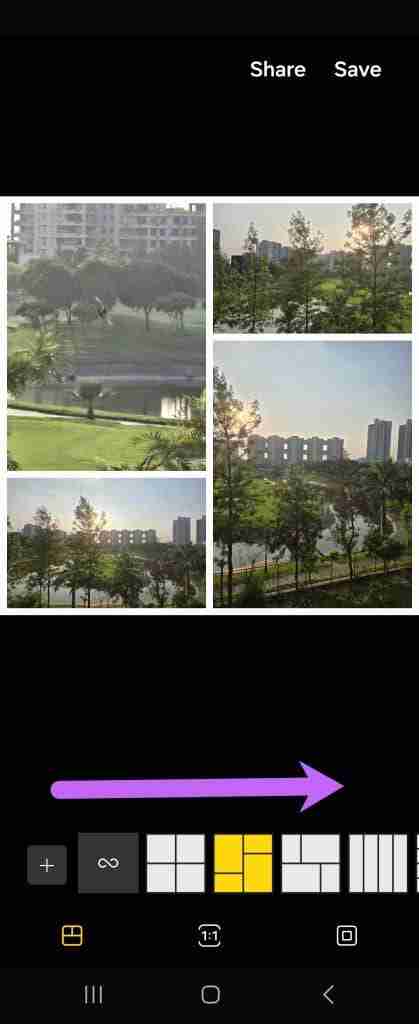
7. इंटेलिजेंट ऑप्टिमाइज़ेशन टॉगल करें
डिफ़ॉल्ट रूप से, गैलेक्सी Z फ्लिप6 में फ़ोटो के लिए इंटेलिजेंट ऑप्टिमाइज़ेशन सक्षम है। सक्षम होने पर, त्वरित, लगातार फ़ोटो क्लिक करना हमेशा संभव नहीं हो सकता है क्योंकि सिस्टम फ़ोटो को अनुकूलित करने में व्यस्त हो जाता है। अनुकूलन स्तर जितना अधिक होगा, इसमें उतना ही अधिक समय लग सकता है।
इसलिए, यदि आप बाहर हैं और फ़ोटो में न्यूनतम अनुकूलन के बिना काम कर सकते हैं, तो कैमरा > सेटिंग्स > इंटेलिजेंट ऑप्टिमाइज़ेशन पर जाएं, और न्यूनतम चुनें।
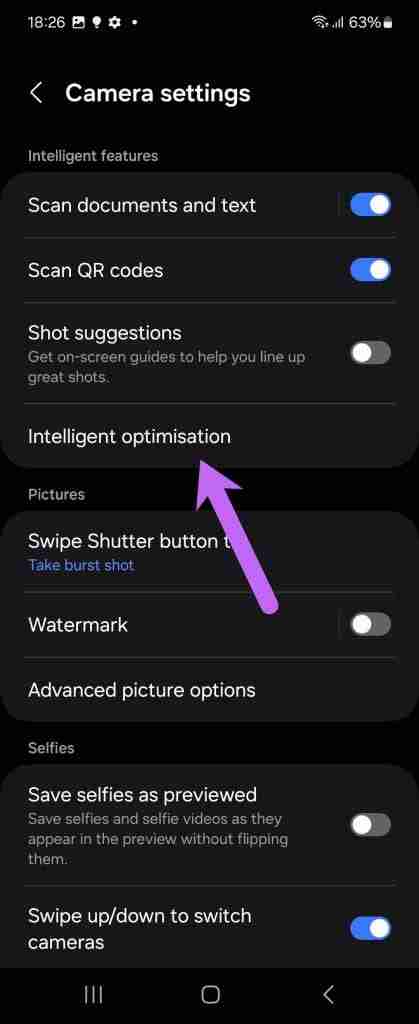
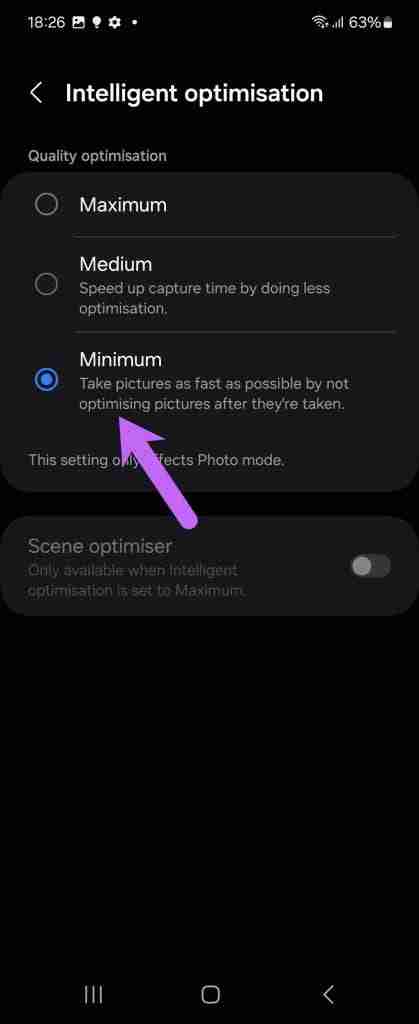
8. त्वरित वीडियो रिकॉर्ड करें
अंतिम लेकिन महत्वपूर्ण बात, आप त्वरित वीडियो रिकॉर्ड कर सकते हैं। यदि आप जल्दी में हैं और कैमरा विकल्पों के माध्यम से स्वाइप नहीं करना चाहते हैं तो यह उपयोगी है।
बस लंबे समय तक दबाएं शटर बटन, और कैमरा तुरंत वीडियो मोड में स्विच हो जाएगा। बस यह सुनिश्चित करें कि अपना अंगूठा ऊपर न उठाएं, अन्यथा रिकॉर्डिंग बंद हो जाएगी।
-
 बाहरी हार्ड ड्राइव पीसी को धीमा कर देती है? अब इसे आसानी से ठीक करें!यदि आपकी बाहरी हार्ड ड्राइव पीसी को धीमा कर देती है, तो आपकी कार्यकुशलता या मनोरंजन का अनुभव बहुत प्रभावित होगा। यहां मिनीटूल सॉफ़्टवेयर पर यह ट्यूटोर...सॉफ्टवेयर ट्यूटोरियल 2024-12-23 को प्रकाशित
बाहरी हार्ड ड्राइव पीसी को धीमा कर देती है? अब इसे आसानी से ठीक करें!यदि आपकी बाहरी हार्ड ड्राइव पीसी को धीमा कर देती है, तो आपकी कार्यकुशलता या मनोरंजन का अनुभव बहुत प्रभावित होगा। यहां मिनीटूल सॉफ़्टवेयर पर यह ट्यूटोर...सॉफ्टवेयर ट्यूटोरियल 2024-12-23 को प्रकाशित -
 पीसी पर ग्राउंडेड क्रैशिंग को कैसे ठीक करें: यहां एक पूर्ण गाइड हैग्राउंडेड सबसे प्रसिद्ध उत्तरजीविता साहसिक खेलों में से एक है। हालाँकि गेम एक सहज गेमिंग अनुभव प्रदान करता है, लेकिन पीसी प्लेयर्स को ग्राउंडेड क्रैशि...सॉफ्टवेयर ट्यूटोरियल 2024-12-22 को प्रकाशित
पीसी पर ग्राउंडेड क्रैशिंग को कैसे ठीक करें: यहां एक पूर्ण गाइड हैग्राउंडेड सबसे प्रसिद्ध उत्तरजीविता साहसिक खेलों में से एक है। हालाँकि गेम एक सहज गेमिंग अनुभव प्रदान करता है, लेकिन पीसी प्लेयर्स को ग्राउंडेड क्रैशि...सॉफ्टवेयर ट्यूटोरियल 2024-12-22 को प्रकाशित -
 CS2 मॉड्यूल इंजन 2 लोड करने में असमर्थ? यहां कुछ सुधार दिए गए हैंकाउंटर-स्ट्राइक 2 कई गेमर्स द्वारा खेला जाने वाला एक लोकप्रिय गेम है। क्या आप उनमें से एक हैं? यदि आप हैं, तो कभी-कभी आपको कुछ त्रुटियों का सामना करना...सॉफ्टवेयर ट्यूटोरियल 2024-12-12 को प्रकाशित
CS2 मॉड्यूल इंजन 2 लोड करने में असमर्थ? यहां कुछ सुधार दिए गए हैंकाउंटर-स्ट्राइक 2 कई गेमर्स द्वारा खेला जाने वाला एक लोकप्रिय गेम है। क्या आप उनमें से एक हैं? यदि आप हैं, तो कभी-कभी आपको कुछ त्रुटियों का सामना करना...सॉफ्टवेयर ट्यूटोरियल 2024-12-12 को प्रकाशित -
 प्रिंटर आधे पेज के दस्तावेज़ प्रिंट करता है: 6 आसान सुधारRead our disclosure page to find out how can you help MSPoweruser sustain the editorial team Read more ...सॉफ्टवेयर ट्यूटोरियल 2024-11-25 को प्रकाशित
प्रिंटर आधे पेज के दस्तावेज़ प्रिंट करता है: 6 आसान सुधारRead our disclosure page to find out how can you help MSPoweruser sustain the editorial team Read more ...सॉफ्टवेयर ट्यूटोरियल 2024-11-25 को प्रकाशित -
 एचडीएमआई पोर्ट विंडोज 11 पर काम नहीं कर रहा - 5 सरल समाधानयह जानने के लिए हमारा प्रकटीकरण पृष्ठ पढ़ें कि आप संपादकीय टीम को बनाए रखने में एमएसपीओवरयूजर की कैसे मदद कर सकते हैं। और पढ़ें ...सॉफ्टवेयर ट्यूटोरियल 2024-11-25 को प्रकाशित
एचडीएमआई पोर्ट विंडोज 11 पर काम नहीं कर रहा - 5 सरल समाधानयह जानने के लिए हमारा प्रकटीकरण पृष्ठ पढ़ें कि आप संपादकीय टीम को बनाए रखने में एमएसपीओवरयूजर की कैसे मदद कर सकते हैं। और पढ़ें ...सॉफ्टवेयर ट्यूटोरियल 2024-11-25 को प्रकाशित -
 फ़ाइल एक्सप्लोरर विंडोज़ 10 पर क्रैश होता रहता है - इसे ठीक करने का तरीका यहां बताया गया हैयह जानने के लिए हमारा प्रकटीकरण पृष्ठ पढ़ें कि आप संपादकीय टीम को बनाए रखने में एमएसपीओवरयूजर की कैसे मदद कर सकते हैं। और पढ़ें ...सॉफ्टवेयर ट्यूटोरियल 2024-11-25 को प्रकाशित
फ़ाइल एक्सप्लोरर विंडोज़ 10 पर क्रैश होता रहता है - इसे ठीक करने का तरीका यहां बताया गया हैयह जानने के लिए हमारा प्रकटीकरण पृष्ठ पढ़ें कि आप संपादकीय टीम को बनाए रखने में एमएसपीओवरयूजर की कैसे मदद कर सकते हैं। और पढ़ें ...सॉफ्टवेयर ट्यूटोरियल 2024-11-25 को प्रकाशित -
 इंस्टाग्राम पिछड़ रहा है? Android और iOS डिवाइस पर इसे ठीक करने के 6 तरीकेकभी-कभी आपको सबसे सरल समाधानों की ही आवश्यकता होती है। यदि इंस्टाग्राम पिछड़ रहा है, तो इसे बंद करें और फिर से खोलें। चाहे आपके पास आईफोन या एंड्रॉइड...सॉफ्टवेयर ट्यूटोरियल 2024-11-25 को प्रकाशित
इंस्टाग्राम पिछड़ रहा है? Android और iOS डिवाइस पर इसे ठीक करने के 6 तरीकेकभी-कभी आपको सबसे सरल समाधानों की ही आवश्यकता होती है। यदि इंस्टाग्राम पिछड़ रहा है, तो इसे बंद करें और फिर से खोलें। चाहे आपके पास आईफोन या एंड्रॉइड...सॉफ्टवेयर ट्यूटोरियल 2024-11-25 को प्रकाशित -
 विंडोज 11 में टूटे हुए क्लिपबोर्ड इतिहास को कैसे ठीक करेंविंडोज में क्लिपबोर्ड इतिहास एक उपयोगी सुविधा है, क्योंकि यह आपको पाठ और छवियों जैसे अतीत में कॉपी की गई सामग्री के बिट्स को देखने और उन तक पहुंचने की...सॉफ्टवेयर ट्यूटोरियल 2024-11-22 को प्रकाशित
विंडोज 11 में टूटे हुए क्लिपबोर्ड इतिहास को कैसे ठीक करेंविंडोज में क्लिपबोर्ड इतिहास एक उपयोगी सुविधा है, क्योंकि यह आपको पाठ और छवियों जैसे अतीत में कॉपी की गई सामग्री के बिट्स को देखने और उन तक पहुंचने की...सॉफ्टवेयर ट्यूटोरियल 2024-11-22 को प्रकाशित -
 माइक्रोसॉफ्ट के लिए 5 सुधारों ने विंडोज़ के लिए एक्सेल में मैक्रोज़ त्रुटि को रोक दिया हैसमाधान 1: फ़ाइल को अनब्लॉक करें यदि आपने इसे किसी अन्य कंप्यूटर या इंटरनेट से प्राप्त किया है तो Microsoft Excel किसी स्प्रेडशीट के लिए मैक्रोज़ को ब्...सॉफ्टवेयर ट्यूटोरियल 2024-11-19 को प्रकाशित
माइक्रोसॉफ्ट के लिए 5 सुधारों ने विंडोज़ के लिए एक्सेल में मैक्रोज़ त्रुटि को रोक दिया हैसमाधान 1: फ़ाइल को अनब्लॉक करें यदि आपने इसे किसी अन्य कंप्यूटर या इंटरनेट से प्राप्त किया है तो Microsoft Excel किसी स्प्रेडशीट के लिए मैक्रोज़ को ब्...सॉफ्टवेयर ट्यूटोरियल 2024-11-19 को प्रकाशित -
 प्लैनेट कोस्टर 2 क्रैश हो रहा है/लॉन्च नहीं हो रहा है? यहाँ एक गाइड हैअगर आप गेम के प्रशंसक हैं तो आपने शायद प्लैनेट कोस्टर 2 के बारे में सुना होगा। यदि आपका प्लैनेट कोस्टर 2 खेलते समय दुर्घटनाग्रस्त होता रहता है, तो आप ...सॉफ्टवेयर ट्यूटोरियल 2024-11-18 को प्रकाशित
प्लैनेट कोस्टर 2 क्रैश हो रहा है/लॉन्च नहीं हो रहा है? यहाँ एक गाइड हैअगर आप गेम के प्रशंसक हैं तो आपने शायद प्लैनेट कोस्टर 2 के बारे में सुना होगा। यदि आपका प्लैनेट कोस्टर 2 खेलते समय दुर्घटनाग्रस्त होता रहता है, तो आप ...सॉफ्टवेयर ट्यूटोरियल 2024-11-18 को प्रकाशित -
 विंडोज़ पर OOBELANGUAGE त्रुटि को कैसे ठीक करें? मरम्मत गाइडजब आप विंडोज़ 11/10 स्थापित करने का प्रयास करते हैं, तो भाषा चयन करते समय आपको OOBELANGUAGE के साथ "कुछ गलत हो गया" त्रुटि का सामना करना पड़...सॉफ्टवेयर ट्यूटोरियल 2024-11-18 को प्रकाशित
विंडोज़ पर OOBELANGUAGE त्रुटि को कैसे ठीक करें? मरम्मत गाइडजब आप विंडोज़ 11/10 स्थापित करने का प्रयास करते हैं, तो भाषा चयन करते समय आपको OOBELANGUAGE के साथ "कुछ गलत हो गया" त्रुटि का सामना करना पड़...सॉफ्टवेयर ट्यूटोरियल 2024-11-18 को प्रकाशित -
 क्या आप अपने iPhone संदेशों पर फ़ोटो नहीं देख सकते? इसे ठीक करने का तरीका यहां बताया गया हैक्या आपके iPhone का संदेश ऐप iMessage या MMS पर प्राप्त छवियों को लोड नहीं कर रहा है? यह एक काफी सामान्य समस्या है, लेकिन इसे हल करना बहुत आसान है। अप...सॉफ्टवेयर ट्यूटोरियल 2024-11-18 को प्रकाशित
क्या आप अपने iPhone संदेशों पर फ़ोटो नहीं देख सकते? इसे ठीक करने का तरीका यहां बताया गया हैक्या आपके iPhone का संदेश ऐप iMessage या MMS पर प्राप्त छवियों को लोड नहीं कर रहा है? यह एक काफी सामान्य समस्या है, लेकिन इसे हल करना बहुत आसान है। अप...सॉफ्टवेयर ट्यूटोरियल 2024-11-18 को प्रकाशित -
 मैंने अपने लैपटॉप की बैटरी लाइफ को अधिकतम करने के लिए इन 10 विंडोज़ 11 सेटिंग्स को बदल दियालैपटॉप की बैटरियां समय के साथ खराब हो जाती हैं और अपनी क्षमता खो देती हैं, जिसके परिणामस्वरूप अपटाइम कम हो जाता है। मुझे अपने ASUS लैपटॉप के साथ भी ऐस...सॉफ्टवेयर ट्यूटोरियल 2024-11-17 को प्रकाशित
मैंने अपने लैपटॉप की बैटरी लाइफ को अधिकतम करने के लिए इन 10 विंडोज़ 11 सेटिंग्स को बदल दियालैपटॉप की बैटरियां समय के साथ खराब हो जाती हैं और अपनी क्षमता खो देती हैं, जिसके परिणामस्वरूप अपटाइम कम हो जाता है। मुझे अपने ASUS लैपटॉप के साथ भी ऐस...सॉफ्टवेयर ट्यूटोरियल 2024-11-17 को प्रकाशित -
 विंडोज़ 11 पर स्लीप के बाद पासवर्ड कैसे निष्क्रिय करें? 4 तरीके!डिफ़ॉल्ट रूप से, विंडोज़ को उपयोगकर्ताओं को स्लीप मोड से जागने के बाद कंप्यूटर पासवर्ड के साथ फिर से लॉग इन करने की आवश्यकता होती है। कुछ विंडोज़ 11 उ...सॉफ्टवेयर ट्यूटोरियल 2024-11-17 को प्रकाशित
विंडोज़ 11 पर स्लीप के बाद पासवर्ड कैसे निष्क्रिय करें? 4 तरीके!डिफ़ॉल्ट रूप से, विंडोज़ को उपयोगकर्ताओं को स्लीप मोड से जागने के बाद कंप्यूटर पासवर्ड के साथ फिर से लॉग इन करने की आवश्यकता होती है। कुछ विंडोज़ 11 उ...सॉफ्टवेयर ट्यूटोरियल 2024-11-17 को प्रकाशित -
 बाउंड इमेज असमर्थित त्रुटि को कैसे ठीक करें: 4 प्रभावी तरीकेकाम करते समय या गेमिंग करते समय आपके विंडोज पीसी पर बाउंड इमेज अनसपोर्टेड एरर का अनुभव करना काफी कष्टप्रद और निराशाजनक हो सकता है। इस जटिल समस्या को आ...सॉफ्टवेयर ट्यूटोरियल 2024-11-17 को प्रकाशित
बाउंड इमेज असमर्थित त्रुटि को कैसे ठीक करें: 4 प्रभावी तरीकेकाम करते समय या गेमिंग करते समय आपके विंडोज पीसी पर बाउंड इमेज अनसपोर्टेड एरर का अनुभव करना काफी कष्टप्रद और निराशाजनक हो सकता है। इस जटिल समस्या को आ...सॉफ्टवेयर ट्यूटोरियल 2024-11-17 को प्रकाशित
चीनी भाषा का अध्ययन करें
- 1 आप चीनी भाषा में "चलना" कैसे कहते हैं? #का चीनी उच्चारण, #का चीनी सीखना
- 2 आप चीनी भाषा में "विमान ले लो" कैसे कहते हैं? #का चीनी उच्चारण, #का चीनी सीखना
- 3 आप चीनी भाषा में "ट्रेन ले लो" कैसे कहते हैं? #का चीनी उच्चारण, #का चीनी सीखना
- 4 आप चीनी भाषा में "बस ले लो" कैसे कहते हैं? #का चीनी उच्चारण, #का चीनी सीखना
- 5 चीनी भाषा में ड्राइव को क्या कहते हैं? #का चीनी उच्चारण, #का चीनी सीखना
- 6 तैराकी को चीनी भाषा में क्या कहते हैं? #का चीनी उच्चारण, #का चीनी सीखना
- 7 आप चीनी भाषा में साइकिल चलाने को क्या कहते हैं? #का चीनी उच्चारण, #का चीनी सीखना
- 8 आप चीनी भाषा में नमस्ते कैसे कहते हैं? 你好चीनी उच्चारण, 你好चीनी सीखना
- 9 आप चीनी भाषा में धन्यवाद कैसे कहते हैं? 谢谢चीनी उच्चारण, 谢谢चीनी सीखना
- 10 How to say goodbye in Chinese? 再见Chinese pronunciation, 再见Chinese learning

























